 Betrieb und Instandhaltung
Betrieb und Instandhaltung
 Betrieb und Wartung von Linux
Betrieb und Wartung von Linux
 Kann Linux Lese- und Schreibberechtigungen ändern?
Kann Linux Lese- und Schreibberechtigungen ändern?
Kann Linux Lese- und Schreibberechtigungen ändern?
Linux kann Lese- und Schreibberechtigungen ändern. Unter Linux können Sie den Befehl chmod verwenden, um Lese- und Schreibberechtigungen zu ändern. Sie können den Oktalzahlenmodus oder den symbolischen Modus verwenden, um Lese- und Schreibberechtigungen festzulegen. [--help] Modusdatei…“.

Die Betriebsumgebung dieses Tutorials: Linux5.9.8-System, Dell G3-Computer.
Linux kann die Lese- und Schreibberechtigungen ändern.
Unter Linux können Sie den Befehl chmod verwenden, um Lese- und Schreibberechtigungen zu ändern.
Linux chmod (englische vollständige Schreibweise: Änderungsmodus) ist ein Befehl, der Benutzerberechtigungen für Dateien steuert.
Linux/Unix-Dateiaufrufberechtigungen sind in drei Ebenen unterteilt: Dateieigentümer (Owner), Benutzergruppe (Gruppe), andere Benutzer (Andere Benutzer).
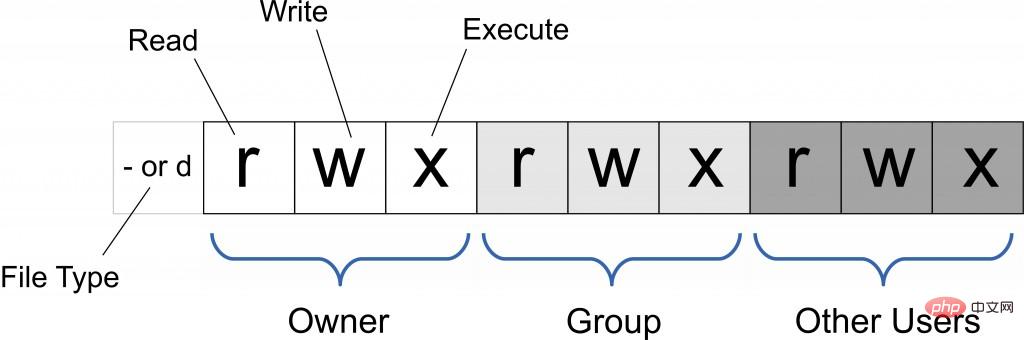
Nur der Dateieigentümer und Superuser können die Berechtigungen einer Datei oder eines Verzeichnisses ändern. Sie können den absoluten Modus (Oktalzahlmodus) und den symbolischen Modus verwenden, um Dateiberechtigungen anzugeben.

Nutzungsberechtigungen: alle Benutzer
Syntax
chmod [-cfvR] [--help] [--version] mode file...
Parameterbeschreibung
Modus: Berechtigungseinstellungszeichenfolge, das Format ist wie folgt:
[ugoa...][[+-=][rwxX]...][,...]
wobei:
u den Eigentümer der Datei darstellt, g Zeigt Personen an, die derselben Gruppe angehören wie der Eigentümer der Datei, o bedeutet eine andere Person als andere und a bedeutet alle drei.
+ bedeutet das Hinzufügen von Berechtigungen, - bedeutet das Aufheben von Berechtigungen, = bedeutet nur das Festlegen von Berechtigungen.
r bedeutet lesbar, w bedeutet beschreibbar, x bedeutet ausführbar, X bedeutet nur, wenn die Datei ein Unterverzeichnis ist oder die Datei als ausführbar festgelegt wurde.
Optionsbeschreibung:
-c: Wenn die Dateiberechtigungen tatsächlich geändert wurden, wird die Änderungsaktion angezeigt.
-f: Wenn die Dateiberechtigungen nicht geändert werden können, wird der Fehler nicht angezeigt Nachricht
-v: Details zu Berechtigungsänderungen anzeigen
-R: Dieselben Berechtigungsänderungen für alle Dateien und Unterverzeichnisse im aktuellen Verzeichnis vornehmen (d. h. sie einzeln rekursiv ändern)
- -help: Hilfebeschreibung anzeigen
--version: Anzeigeversion
Symbolmodus
Verwenden Sie den Symbolmodus, um mehrere Elemente festzulegen: Wer (Benutzertyp), Operator (Operator) und Berechtigung (Berechtigung). ), können die einzelnen Einstellungen für jedes Element durch Kommas getrennt werden. Der Befehl chmod ändert die Dateizugriffsberechtigungen des von who angegebenen Benutzertyps. Der Benutzertyp wird durch einen oder mehrere Buchstaben an der Position von who beschrieben, wie in der Symbolmustertabelle von who gezeigt:
| who | Benutzertyp | Beschreibung |
|---|---|---|
| u | Benutzer | Dateibesitzer |
| g | Gruppe | Die Gruppe des Dateibesitzers |
| andere | alle anderen Benutzer||
| alle | Benutzer, entspricht der Symbolmustertabelle vonugo |
| ist als „Berechtigungen für den Benutzertyp hinzufügen“ gekennzeichnet. | |
| Berechtigungen für den angegebenen Benutzertyp entfernen Geben Sie ein. Berechtigung. Symbolmustertabelle: Muster. Muster. Name. Beschreibung | w |
| Schreiben Als beschreibbare Berechtigungen festlegen |
| , dann stellen Sie die Dateiberechtigungen auf ausführbare Berechtigungen ein | |||||||||||||||||||||||||||||||||||||
|---|---|---|---|---|---|---|---|---|---|---|---|---|---|---|---|---|---|---|---|---|---|---|---|---|---|---|---|---|---|---|---|---|---|---|---|---|---|
| Wenn die Datei ausgeführt wird, legen Sie die Setuid- oder Setgid-Berechtigungen der Datei entsprechend dem durch den Parameter „who“ angegebenen Benutzertyp fest , nur der Dateibesitzer kann dieses Bit verwenden | 示例: 如果我们要设定 .bashrc 文件的权限为 rwxr-xr-x,则可执行如下命令: [root@localhost ~]# chmod u=rwx,go=rx .bashrc [root@localhost ~]# ls -al .bashrc -rwxr-xr-x. 1 root root 176 Sep 22 2004 .bashrc Nach dem Login kopieren 如果想要增加 .bashrc 文件的每种用户都可做写操作的权限,可以使用如下命令: [root@localhost ~]# ls -al .bashrc -rwxr-xr-x. 1 root root 176 Sep 22 2004 .bashrc [root@localhost ~]# chmod a+w .bashrc [root@localhost ~]# ls -al .bashrc -rwxrwxrwx. 1 root root 176 Sep 22 2004 .bashrc Nach dem Login kopieren 八进制语法 chmod命令可以使用八进制数来指定权限。文件或目录的权限位是由9个权限位来控制,每三位为一组,它们分别是文件所有者(User)的读、写、执行,用户组(Group)的读、写、执行以及其它用户(Other)的读、写、执行。历史上,文件权限被放在一个比特掩码中,掩码中指定的比特位设为1,用来说明一个类具有相应的优先级。
例如, 765 将这样解释:
示例: 使用如下命令,即可完成对 .bashrc 目录文件的权限修改: [root@localhost ~]# ls -al .bashrc -rw-r--r--. 1 root root 176 Sep 22 2004 .bashrc [root@localhost ~]# chmod 777 .bashrc [root@localhost ~]# ls -al .bashrc -rwxrwxrwx. 1 root root 176 Sep 22 2004 .bashrc Nach dem Login kopieren 再举个例子,通常我们以 Vim 编辑 Shell 文件批处理文件后,文件权限通常是 相关推荐:《Linux视频教程》 Das obige ist der detaillierte Inhalt vonKann Linux Lese- und Schreibberechtigungen ändern?. Für weitere Informationen folgen Sie bitte anderen verwandten Artikeln auf der PHP chinesischen Website! Erklärung dieser Website
Der Inhalt dieses Artikels wird freiwillig von Internetnutzern beigesteuert und das Urheberrecht liegt beim ursprünglichen Autor. Diese Website übernimmt keine entsprechende rechtliche Verantwortung. Wenn Sie Inhalte finden, bei denen der Verdacht eines Plagiats oder einer Rechtsverletzung besteht, wenden Sie sich bitte an admin@php.cn

Heiße KI -Werkzeuge
Undresser.AI UndressKI-gestützte App zum Erstellen realistischer Aktfotos 
AI Clothes RemoverOnline-KI-Tool zum Entfernen von Kleidung aus Fotos. 
Undress AI ToolAusziehbilder kostenlos 
Clothoff.ioKI-Kleiderentferner 
AI Hentai GeneratorErstellen Sie kostenlos Ai Hentai. 
Heißer Artikel
Assassin's Creed Shadows: Seashell Riddle -Lösung
3 Wochen vor
By DDD
Was ist neu in Windows 11 KB5054979 und wie Sie Update -Probleme beheben
2 Wochen vor
By DDD
Wo kann man die Kransteuerungsschlüsselkarten in Atomfall finden
3 Wochen vor
By DDD
Ersparnis in R.E.P.O. Erklärt (und speichern Dateien)
1 Monate vor
By 尊渡假赌尊渡假赌尊渡假赌

Heiße Werkzeuge
Notepad++7.3.1Einfach zu bedienender und kostenloser Code-Editor 
SublimeText3 chinesische VersionChinesische Version, sehr einfach zu bedienen 
Senden Sie Studio 13.0.1Leistungsstarke integrierte PHP-Entwicklungsumgebung 
Dreamweaver CS6Visuelle Webentwicklungstools 
SublimeText3 Mac-VersionCodebearbeitungssoftware auf Gottesniveau (SublimeText3) 
Heiße Themen
CakePHP-Tutorial
 1385
1385
 52
52
 Unterschied zwischen CentOS und Ubuntu
Apr 14, 2025 pm 09:09 PM
Unterschied zwischen CentOS und Ubuntu
Apr 14, 2025 pm 09:09 PM
Die wichtigsten Unterschiede zwischen CentOS und Ubuntu sind: Ursprung (CentOS stammt von Red Hat, für Unternehmen; Ubuntu stammt aus Debian, für Einzelpersonen), Packungsmanagement (CentOS verwendet yum, konzentriert sich auf Stabilität; Ubuntu verwendet apt, für hohe Aktualisierungsfrequenz), Support Cycle (Centos) (CENTOS bieten 10 Jahre. Tutorials und Dokumente), Verwendungen (CentOS ist auf Server voreingenommen, Ubuntu ist für Server und Desktops geeignet). Weitere Unterschiede sind die Einfachheit der Installation (CentOS ist dünn)  So verwenden Sie Docker Desktop
Apr 15, 2025 am 11:45 AM
So verwenden Sie Docker Desktop
Apr 15, 2025 am 11:45 AM
Wie benutze ich Docker Desktop? Docker Desktop ist ein Werkzeug zum Ausführen von Docker -Containern auf lokalen Maschinen. Zu den zu verwendenden Schritten gehören: 1.. Docker Desktop installieren; 2. Start Docker Desktop; 3.. Erstellen Sie das Docker -Bild (mit Dockerfile); 4. Build Docker Image (mit Docker Build); 5. Docker -Container ausführen (mit Docker Run).  CentOS 'Wahl nach der Beendigung der Wartung
Apr 14, 2025 pm 08:51 PM
CentOS 'Wahl nach der Beendigung der Wartung
Apr 14, 2025 pm 08:51 PM
CentOS wurde eingestellt, Alternativen umfassen: 1. Rocky Linux (beste Kompatibilität); 2. Almalinux (kompatibel mit CentOS); 3. Ubuntu Server (Konfiguration erforderlich); 4. Red Hat Enterprise Linux (kommerzielle Version, bezahlte Lizenz); 5. Oracle Linux (kompatibel mit CentOS und RHEL). Bei der Migration sind Überlegungen: Kompatibilität, Verfügbarkeit, Unterstützung, Kosten und Unterstützung in der Gemeinde.  So installieren Sie CentOs
Apr 14, 2025 pm 09:03 PM
So installieren Sie CentOs
Apr 14, 2025 pm 09:03 PM
CentOS -Installationsschritte: Laden Sie das ISO -Bild herunter und verbrennen Sie bootfähige Medien. Starten und wählen Sie die Installationsquelle; Wählen Sie das Layout der Sprache und Tastatur aus. Konfigurieren Sie das Netzwerk; Partition die Festplatte; Setzen Sie die Systemuhr; Erstellen Sie den Root -Benutzer; Wählen Sie das Softwarepaket aus; Starten Sie die Installation; Starten Sie nach Abschluss der Installation von der Festplatte neu und starten Sie von der Festplatte.  Detaillierte Erklärung des Docker -Prinzips
Apr 14, 2025 pm 11:57 PM
Detaillierte Erklärung des Docker -Prinzips
Apr 14, 2025 pm 11:57 PM
Docker verwendet Linux -Kernel -Funktionen, um eine effiziente und isolierte Anwendungsumgebung zu bieten. Sein Arbeitsprinzip lautet wie folgt: 1. Der Spiegel wird als schreibgeschützte Vorlage verwendet, die alles enthält, was Sie für die Ausführung der Anwendung benötigen. 2. Das Union File System (UnionFS) stapelt mehrere Dateisysteme, speichert nur die Unterschiede, speichert Platz und beschleunigt. 3. Der Daemon verwaltet die Spiegel und Container, und der Kunde verwendet sie für die Interaktion. 4. Namespaces und CGroups implementieren Container -Isolation und Ressourcenbeschränkungen; 5. Mehrere Netzwerkmodi unterstützen die Containerverbindung. Nur wenn Sie diese Kernkonzepte verstehen, können Sie Docker besser nutzen.  So sehen Sie den Docker -Prozess
Apr 15, 2025 am 11:48 AM
So sehen Sie den Docker -Prozess
Apr 15, 2025 am 11:48 AM
Docker Process Viewing -Methode: 1. Docker Cli -Befehl: Docker PS; 2. SYSTEMD CLI -Befehl: SystemCTL Status Docker; 3.. Docker Compose CLI Command: Docker-Compose PS; 4. Process Explorer (Windows); 5. /proc -Verzeichnis (Linux).  Welche Computerkonfiguration ist für VSCODE erforderlich?
Apr 15, 2025 pm 09:48 PM
Welche Computerkonfiguration ist für VSCODE erforderlich?
Apr 15, 2025 pm 09:48 PM
VS Code system requirements: Operating system: Windows 10 and above, macOS 10.12 and above, Linux distribution processor: minimum 1.6 GHz, recommended 2.0 GHz and above memory: minimum 512 MB, recommended 4 GB and above storage space: minimum 250 MB, recommended 1 GB and above other requirements: stable network connection, Xorg/Wayland (Linux)  Was tun, wenn das Docker -Bild fehlschlägt?
Apr 15, 2025 am 11:21 AM
Was tun, wenn das Docker -Bild fehlschlägt?
Apr 15, 2025 am 11:21 AM
Fehlerbehebung Schritte für fehlgeschlagene Docker -Bild Build: Überprüfen Sie die Dockerfile -Syntax und die Abhängigkeitsversion. Überprüfen Sie, ob der Build -Kontext den erforderlichen Quellcode und die erforderlichen Abhängigkeiten enthält. Sehen Sie sich das Build -Protokoll für Fehlerdetails an. Verwenden Sie die Option -Target -Option, um eine hierarchische Phase zu erstellen, um Fehlerpunkte zu identifizieren. Verwenden Sie die neueste Version von Docker Engine. Erstellen Sie das Bild mit--t [Bildname]: Debugg-Modus, um das Problem zu debuggen. Überprüfen Sie den Speicherplatz und stellen Sie sicher, dass dies ausreicht. Deaktivieren Sie Selinux, um eine Störung des Build -Prozesses zu verhindern. Fragen Sie Community -Plattformen um Hilfe, stellen Sie Dockerfiles an und erstellen Sie Protokollbeschreibungen für genauere Vorschläge. 
|


